Tento týždeň sme vám zatiaľ ukázali, ako na to vyladiť Finder a niektoré zmeniť typy vecí používateľského rozhrania, všetko s využitím výkonu aplikácie Terminal v systéme Mac OS X, okno do zadného konca vášho Macu. Dnes strávime trochu času s príkazmi Terminálu, aby bol váš Mac o niečo bezpečnejší a súkromnejší.
Bezpečne vymažte voľné miesto na pevnom disku
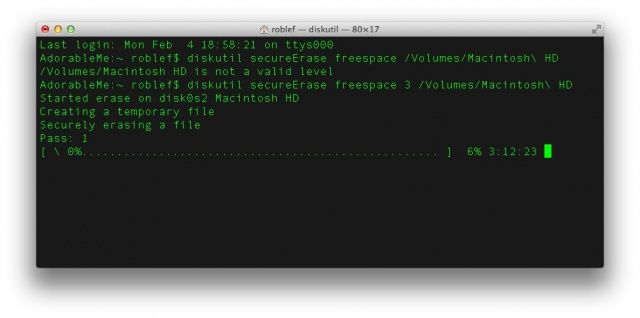
Keď odstránite súbory z pevného disku počítača Mac, v skutočnosti nikam nejdú. Čo sa odstráni, je schopnosť vášho Macu ich používať akýmkoľvek funkčným spôsobom. Keď sú do systému Mac vložené nové súbory, môžu (alebo nemusia) prepísať niektoré alebo všetky staršie súbory, ktoré už boli v koši. Aby boli vaše súbory súkromné, možno budete chcieť súbory bezpečne odstrániť z koša a tiež budete chcieť odstrániť všetky súbory z voľného miesta na počítači Mac.
Ak to chcete urobiť, jednoducho zadajte alebo prilepte nasledujúci príkaz do terminálu:
diskutil secureErase freespace 3/Volumes/hard-disk-name
Nahraďte „hard-disk-name“ skutočným názvom vášho pevného disku a potom stlačte kláves Enter. Dostanete ukazovateľ priebehu a ak máte veľkú jazdu, bude to nejaký čas trvať, pretože prepíše každý sektor 35 -krát, päťkrát toľko, koľko odporúča ministerstvo obrany USA, takže môžete predpokladať, že je to v bezpečí odstránený. Zbavíte sa tak všetkých pretrvávajúcich súborov, ktoré ste už na počítači Mac vyhodili, ale neurobili ste to bezpečne.
Obnovte údaje o ochrane osobných údajov na počítači Mac
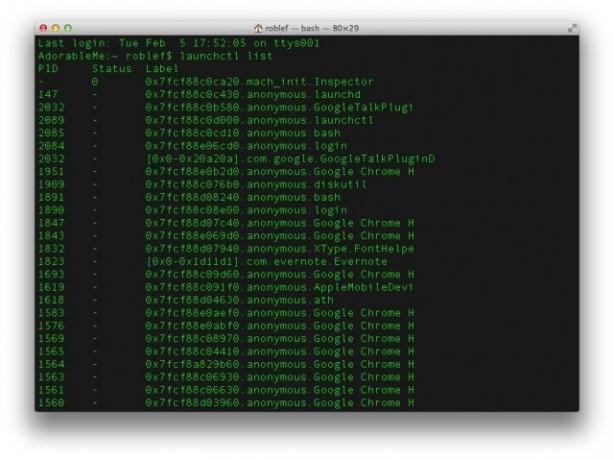
Všetci neustále pridávame nové aplikácie a v našom svete v sociálnych sieťach je ťažké neposkytnúť aplikáciám povolenia, ktoré potrebujú na spustenie, a potom pokračovať. Niekedy však budete chcieť jednoducho zrušiť prístup všetkých aplikácií k svojim súkromným údajom a začať odznova. V OS X 10.8 Mountain Lion na to môžete použiť Terminál. Odošlete prístup ku konkrétnym dátovým službám pre všetky aplikácie naraz. Ak chcete napríklad zrušiť prístup k adresáru, budete chcieť do terminálu zadať nasledujúci príkaz:
tccutil resetujte adresár
Tým by sa mal zrušiť všetok prístup k údajom kontaktov z vášho adresára. Pokiaľ ide o niečo ako údaje o vašej polohe, zadajte nasledujúce:
tccutil resetujte CoreLocationAgent
Úplný zoznam týchto typov služieb môžete získať zadaním
zoznam spustení
do Terminálu. V aplikácii Predvoľby systému je samozrejme podokno predvolieb ochrany osobných údajov, ale toto je o niečo priamejšie. A tiež podivínske!
Znovu naplánujte zálohy stroja Time Machine
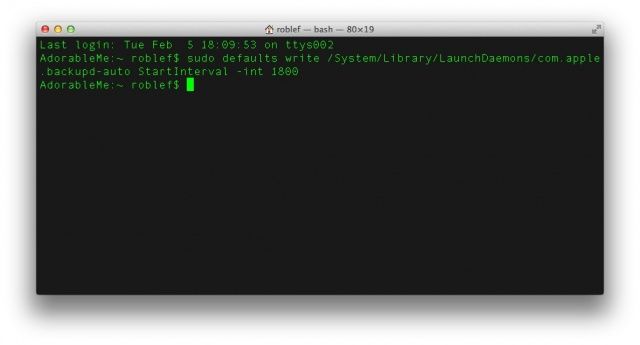
Hlavnou funkciou akéhokoľvek plánu zabezpečenia údajov je zálohovací systém, ktorý používate. Zálohovanie Time Machine systému Mac OS X je fantastické a automatické a zaisťuje tak okamžité zálohovanie vašich vecí každú hodinu. Ak však chcete zmeniť interval, v ktorom sa zálohujú vaše položky, môžete to urobiť pomocou terminálu. Jednoducho zadajte nasledujúci príkaz do aplikácie Terminal.
predvolené nastavenia sudo write/System/Library/LaunchDaemons/com.apple.backupd -auto StartInterval -int 1800
Pri vyvolávaní príkazu Super User, sudo, sem budete musieť zadať svoje heslo správcu. 1800 tam na konci zmení vaše zálohy Time Machine na každých 30 minút, pretože ide o sekundový interval. Ak ho chcete zmeniť na zálohovanie každých 15 minút, použite na tomto mieste 900. Ak ho chcete zmeniť späť na každú hodinu, jednoducho nahraďte 1800 vo vyššie uvedenom príkaze na 3600.
Zdroj: MacTuts

![Ovládnutie iPhone, aby sa stal lepším milencom: móda [Tipy pre iOS]](/f/cf4db6fcbfc834bcc3171e77a3fabe3a.jpg?width=81&height=81)
